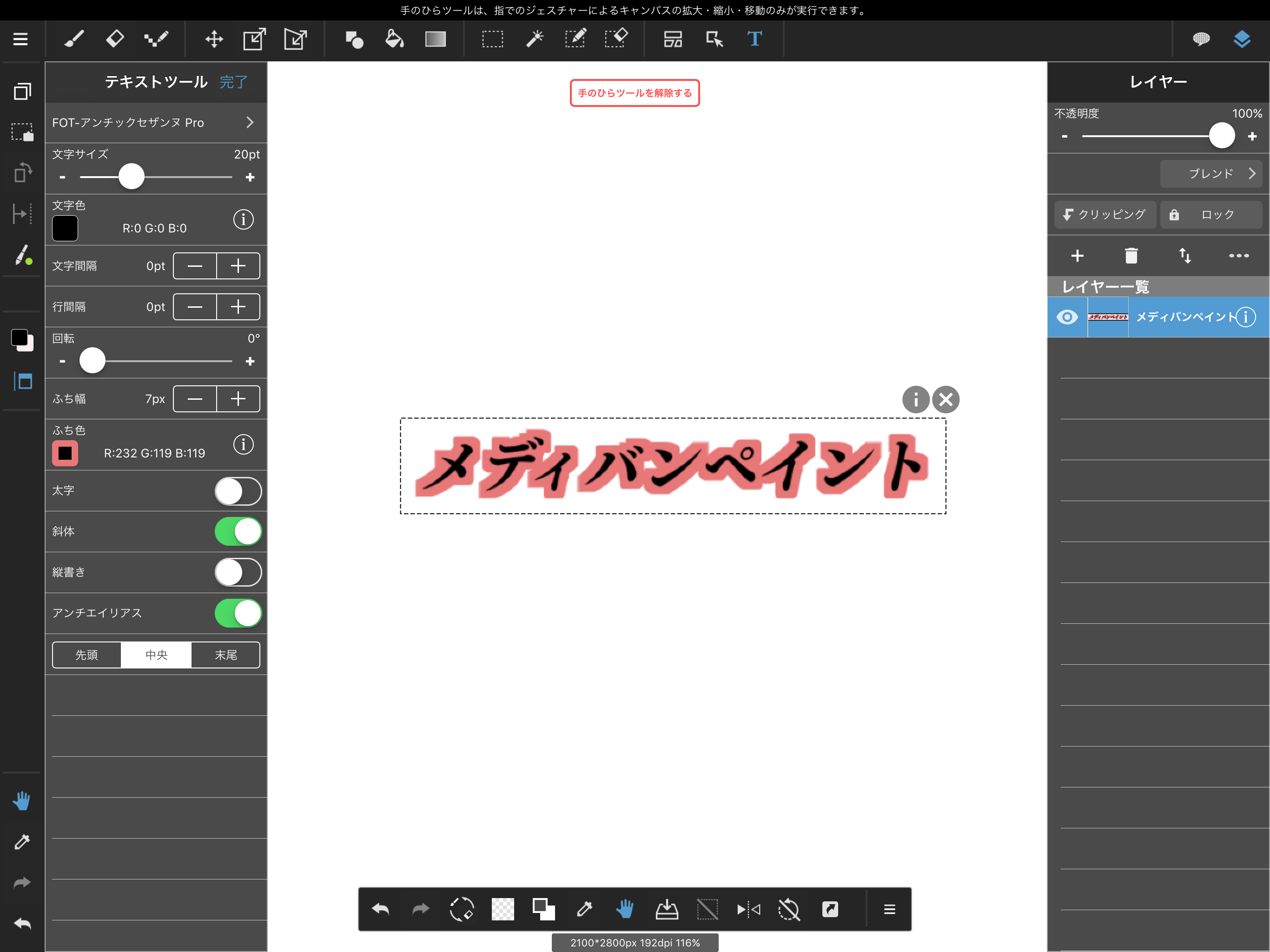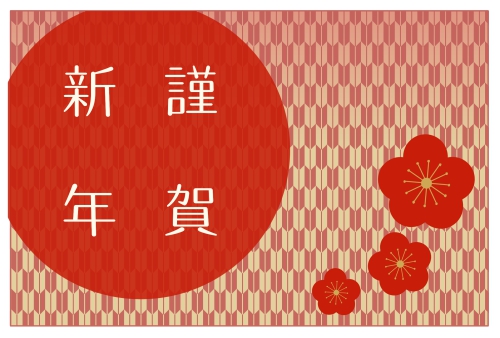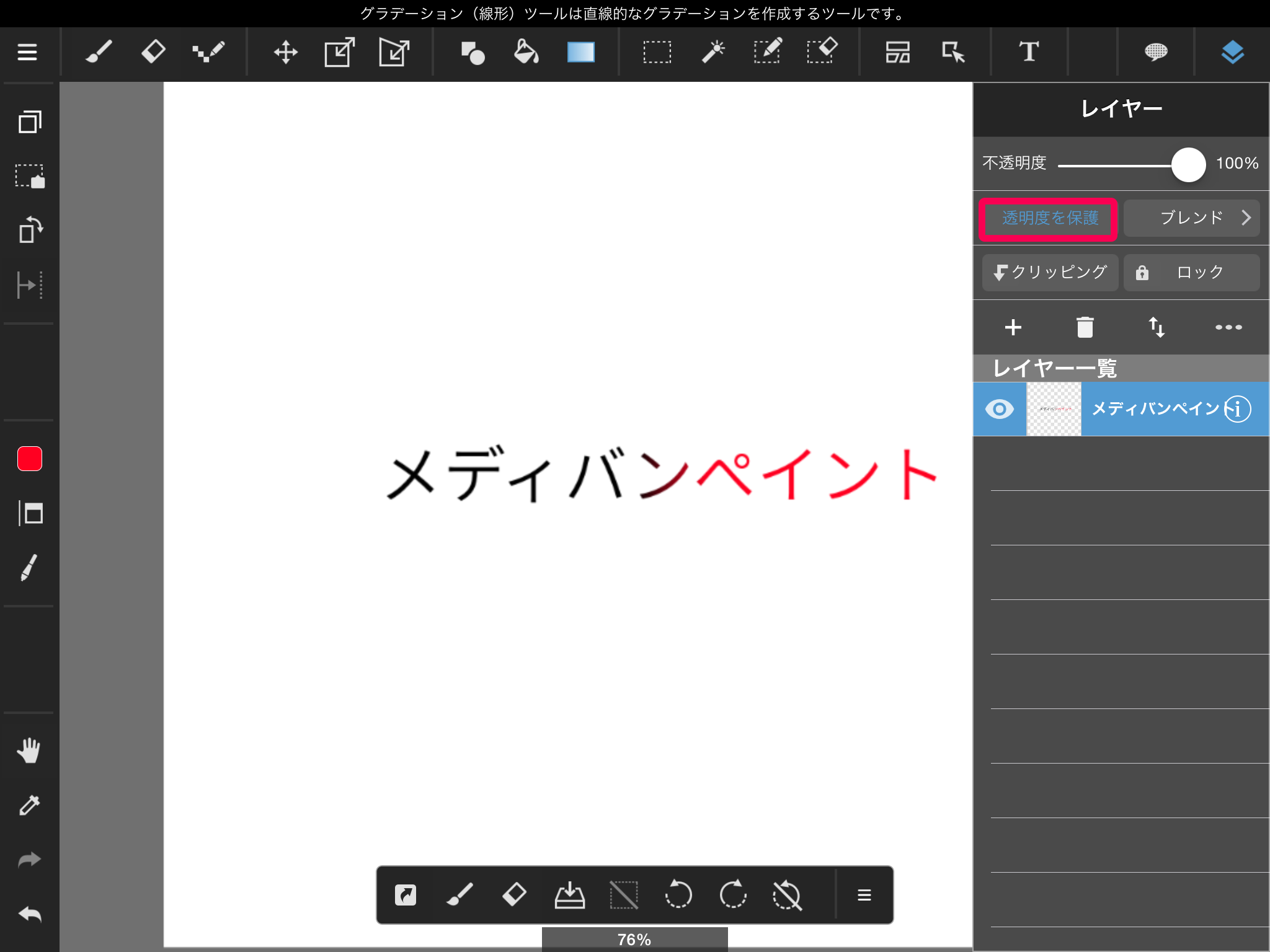2021.12.03
フォントを使って本格マンガを描こう!【iPhone編】

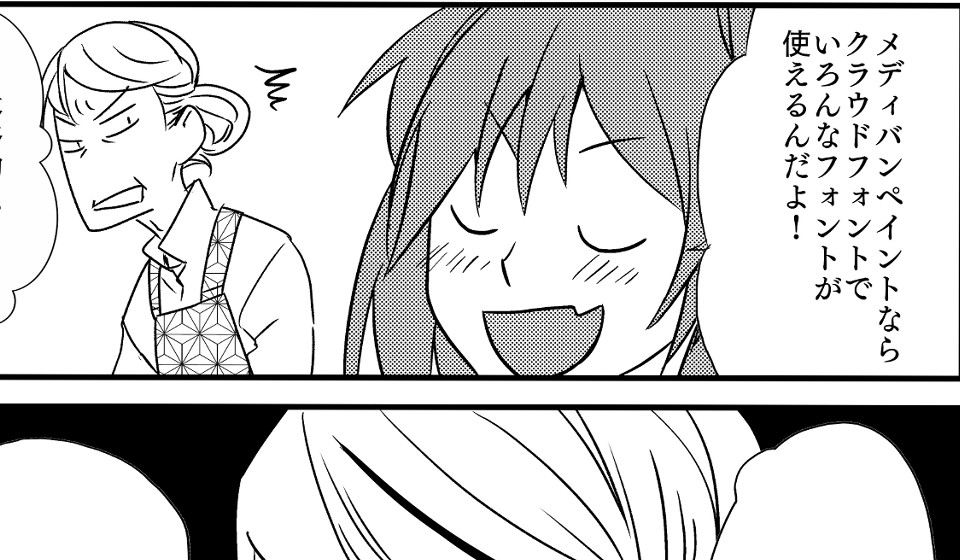
マンガ用フォント「クラウドテキスト」を使えば、セリフを使っていろんな漫画表現を出せるようになります。
そこで今回は、iPhone版メディバンペイントでのクラウドテキストの使い方を解説します。
Index
iPhone版メディバンペイントでのフォントの使い方
文字の入れ方
画面左上のアイコンをタップします。
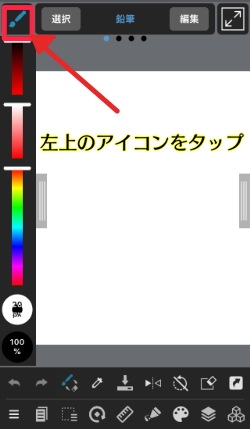
メニューが表示されるので、テキストツールのアイコンをタップ。
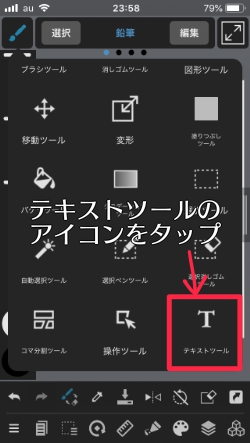
続いて「テキスト追加」をタップします。
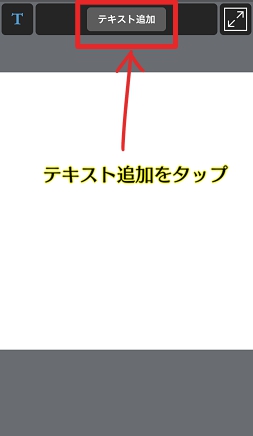
テキスト入力画面が出てくるので、入れたい文章やセリフを打ち込みます。
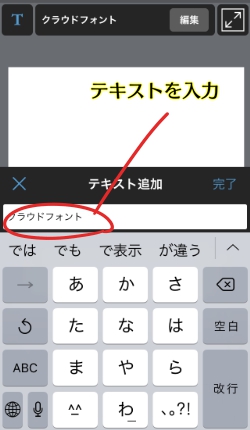
テキスト入力して完了をタップすると、画面上にテキストが表示されます。

文章を直したい場合や追加したいときは、左側のペンのマークをタップすると先ほどのテキスト入力画面が出てきます。
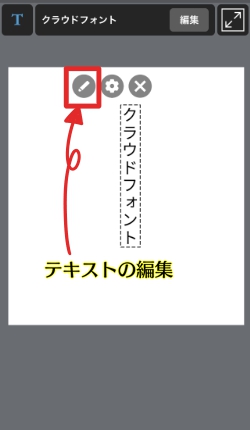
縦書き、横書きなどテキストの各種設定を変えたいときは真ん中の設定アイコン(歯車のマーク)をタップします。
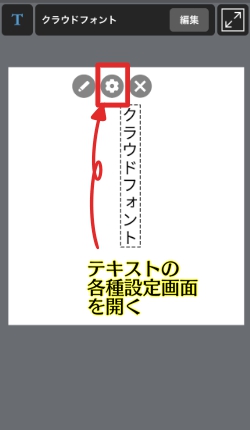
するとテキストツールの画面が表示されます。
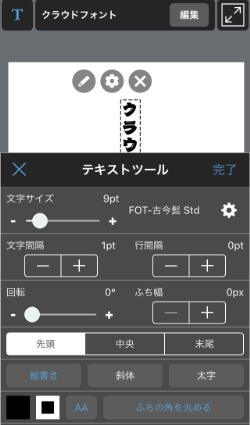
テキストツールの使い方
テキストツールには以下の設定項目があります。
1.文字サイズ
2.フォントの種類
3.文字間隔
4.行間隔
5.回転
6.ふち幅
7.行揃え
8.縦書き
9.斜体
10.太字
11.文字の色
12.ふちの色
13.ふちの角を丸める
ひとつずつ見ていきましょう。
(1)文字サイズ
文字の大きさを変えられます。
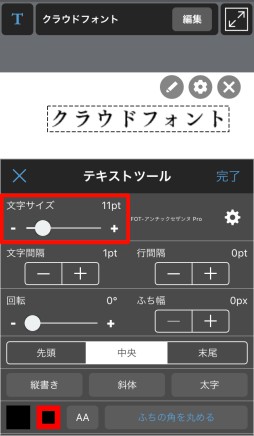
(2)フォントの種類
フォントの種類を変えられます。
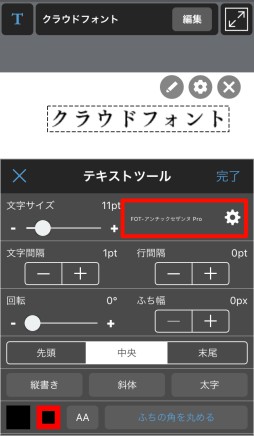
フォントを変えるには、歯車アイコンをタップします。
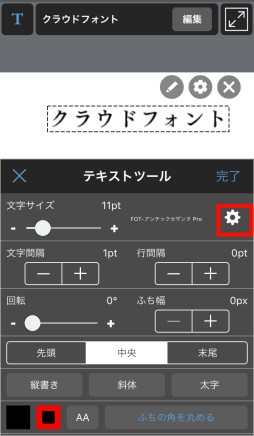
クラウドフォントの一覧を表示できます。
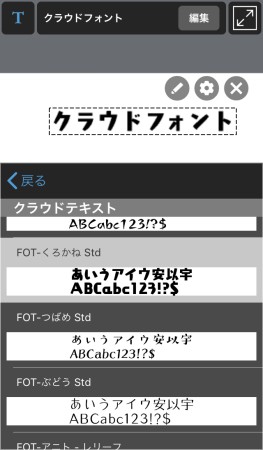
(3)文字間隔
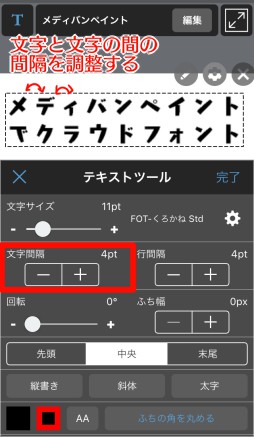
(4)行間隔
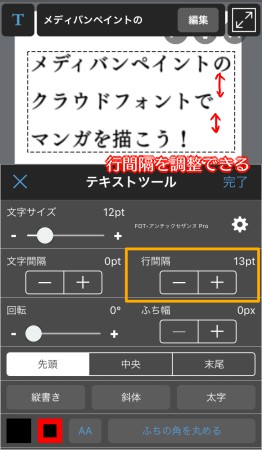
(5)回転
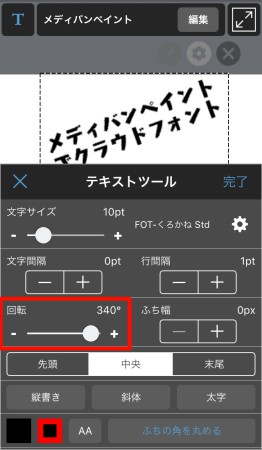
(6)ふち幅
文字にふちをつけたいときに便利です。
ふち幅をつけたくないときは0pxにすればふちが無くなります。
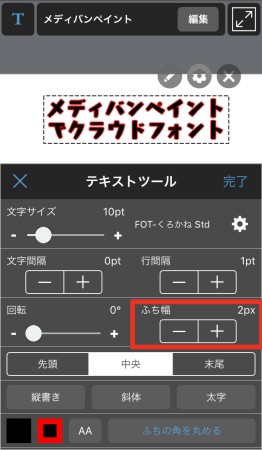
ふちの色の変え方は後述する(12)ふちの色で開設しています。
(7)行揃え
先頭、中央、末尾で行揃えを行うことが可能です。
先頭
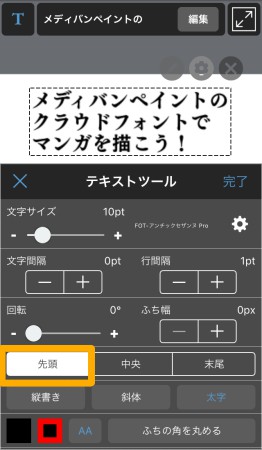
中央
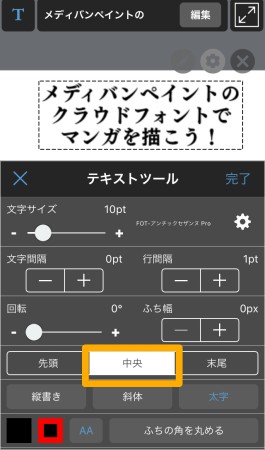
末尾
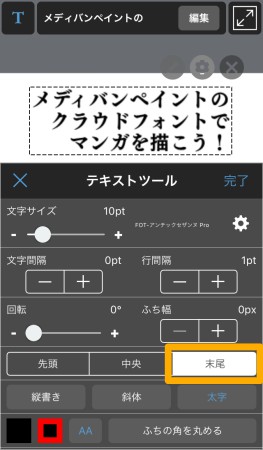
(8)縦書き
テキストを縦書きにできます。
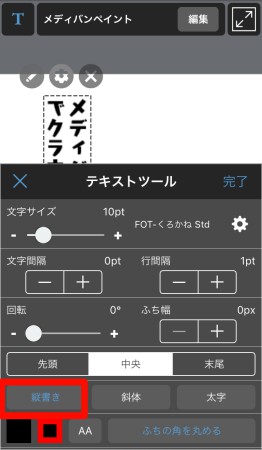
(9)斜体
テキストを斜体にできます。
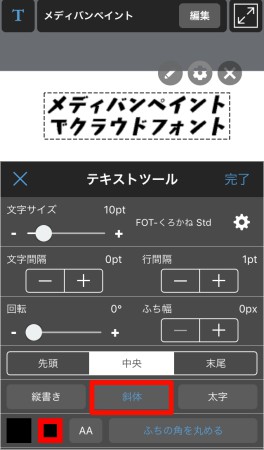
(10)太字
テキストを太字にして文字を強調できます。
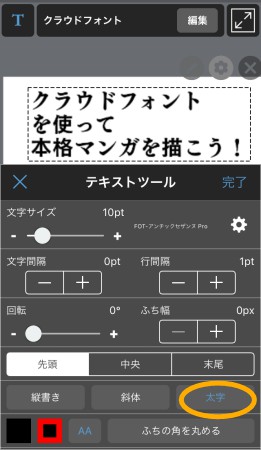
アンチックセザンヌというフォントだと、太字の有り無しで以下の画像のような違いが出ます。
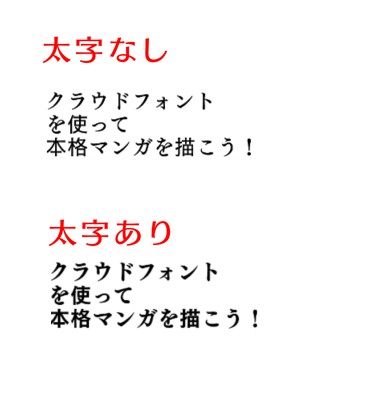
(11)文字の色
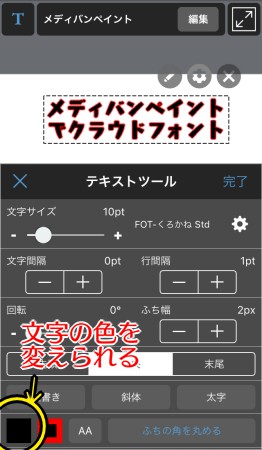
タップするとカラーサークルが表示されます。
表示したい色に変更して完了を押せばOKです。
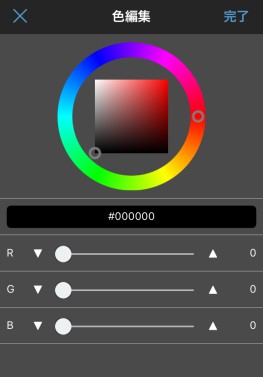
(12)ふちの色
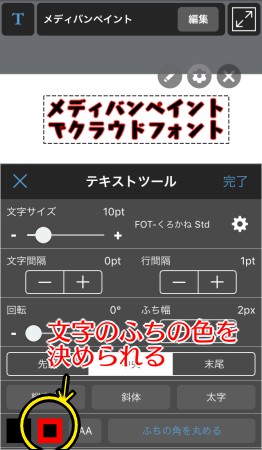
(13)ふちの角を丸める
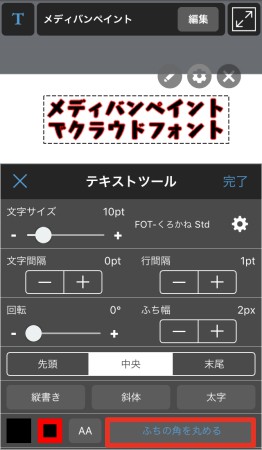
ふちの角を丸めると以下の画像のような違いがあります。

以上、iPhone版でのクラウドフォントの使い方をご紹介しました。
クラウドフォントを利用して漫画を描いてみましょう!
▼フォントについての基本的な解説はこちら▼
意外と知らない!フォント名についたアルファベットの意味
(文・絵/吉田セツ)
\ 使い方記事の要望を受け付けています /